Drukowanie kolaży
Twórz i drukuj kolaże na podstawie ulubionych fotografii.

-
Na ekranie Nowy (New) kliknij opcję Kolaże (Collages).
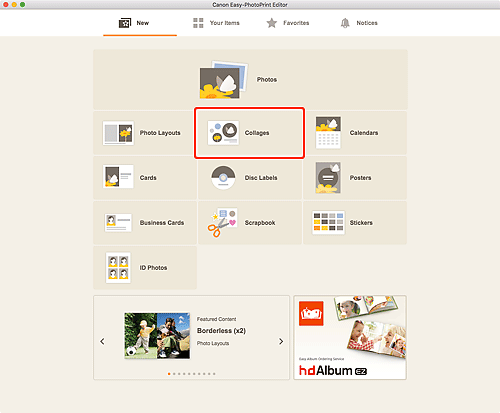
Widok zostanie przełączony do ekranu Wybór szablonu.
-
Wybierz szablon, którego chcesz użyć.
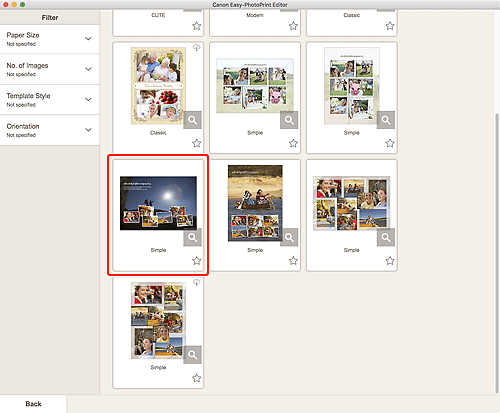
 Uwaga
Uwaga- Aby zawęzić zakres szablonów, ustaw warunki w obszarze Filtruj (Filter).
Zostanie wyświetlony ekran Wybierz rozmiar papieru.
-
Wybierz rozmiar papieru i kliknij przycisk Dalej (Next).
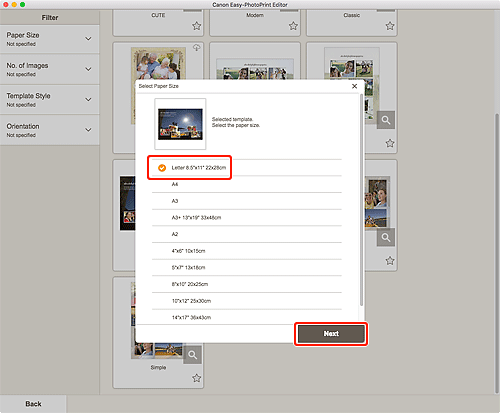
Widok zostanie przełączony do ekranu Lokalizacje zdjęć.
-
Wybierz fotografie do użycia dla elementu.
Widok zostanie przełączony do ekranu edycji elementu.
-
Edytuj element według własnego uznania.
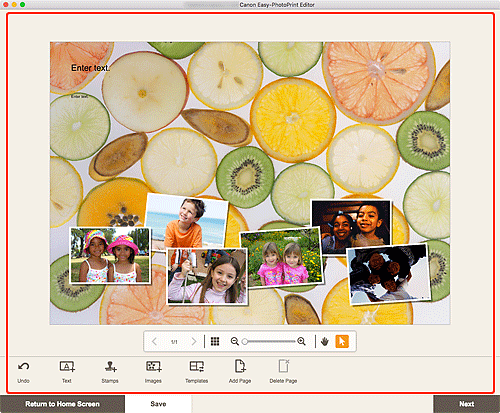
 Uwaga
Uwaga- Aby zapisać edytowany element, kliknij przycisk Zapisz (Save).
-
Kliknij przycisk Dalej (Next).
Widok zostanie przełączony do ekranu Ustawienia drukowania.
-
Ustaw opcję automatycznej korekty zdjęć, korekcję czerwonych oczu i liczbę kopii do wydrukowania.
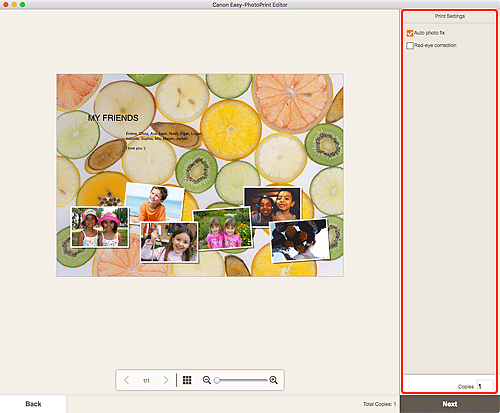
-
Kliknij przycisk Dalej (Next).
Wyświetlone zostanie okno dialogowe Drukuj.
-
Wybierz drukarkę i papier do użycia oraz inne ustawienia.
 Uwaga
Uwaga- Szczegółowe informacje na temat okna dialogowego Drukowanie można znaleźć w Pomocy systemu operacyjnego macOS.
-
Kliknij przycisk Drukuj (Print).

